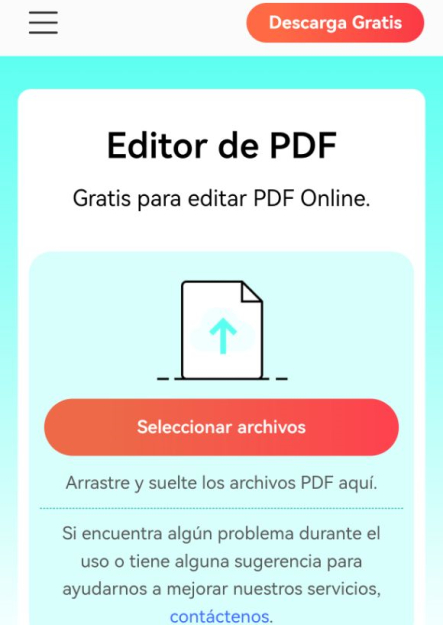5 métodos sencillos para editar PDF en iPhone y iPad: con o sin aplicación
Resumen :
¿Está buscando una manera sencilla de editar archivos PDF en su iPhone y iPad de forma gratuita? Este artículo le mostrará los 5 mejores métodos sencillos para editar PDF en iPhone y iPad, sin importar si tiene o no una aplicación.
Tabla de Contenido
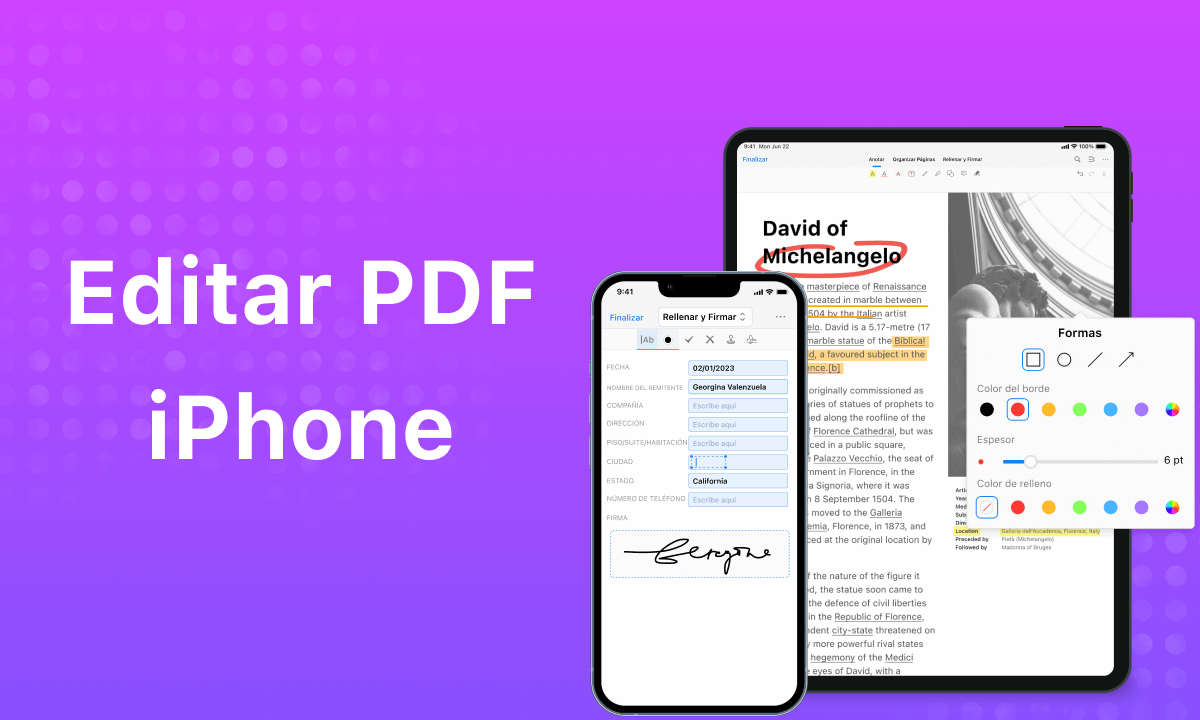
Editar PDF en iPhone y iPad
Con la popularidad del teletrabajo, también hay una creciente necesidad de trabajar con archivos sobre la marcha. Ahora, cada vez más personas buscan una forma de editar PDFs en el iPhone de manera eficiente no solo en la oficina.
Afortunadamente, aquí están los mejores 5 métodos fáciles para editar PDF en iPhone.
👉 Para ahorrar tiempo de lectura, directamente obtén la aplicación PDFgear, la mejor aplicación gratuita para editar y marcar PDF en iPhone y iPad.
Editar PDF en iPhone con aplicación gratuita
Cuando se trata de la forma más fácil de editar PDFs en iPhone, PDFgear debe ser tu mejor opción. PDFgear, uno de los mejores editores de PDF gratuitos, te permite previsualizar, firmar, anotar y escribir en documentos PDF de manera flexible.
No importa si quieres convertir, cambiar el texto del PDF, añadir firmas o establecer contraseñas para cifrar archivos, PDFgear hace el trabajo más fácil que nunca. Además, puedes exportar archivos de manera segura sin marcas de agua ni pérdida de formato de archivo.
PDFgear es la mejor aplicación gratuita de editor de PDF que te permite leer, editar y marcar PDFs en iOS.
Para demostración, el siguiente tutorial con 3 pasos simples te dará acceso rápido.
Paso 1: Importa un archivo PDF
Busca el archivo PDF que necesitas ver o editar a través de PDFgear.
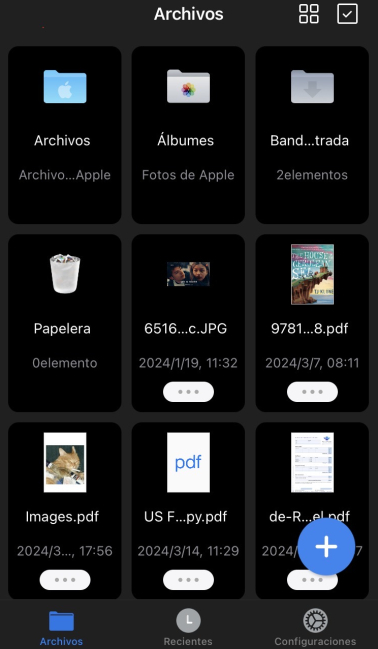
Importar archivo PDF
Paso 2: Elige herramientas de edición
Utiliza las herramientas de editor de PDF necesarias como cuadros de texto, notas, resaltado, subrayado, formas, anotaciones, etc. y comienza a editar tus archivos PDF según tus preferencias.

Elegir herramientas de edición
- Aquí hay algunos pasos simples a seguir mientras usas estas herramientas principales:
√ Resaltado: Ubica la herramienta de resaltado en la barra de herramientas y procede a elegir el color;
√ Pluma: Usa la pluma con colores ajustables así como el grosor para tomar notas de manera flexible;
√ Texto: Puedes cambiar el tamaño y color de la fuente de tu texto haciendo clic en el botón “Texto” en la barra de herramientas.
√ Formas: Distintas formas están disponibles con colores de borde personalizables, grosor y colores de relleno.
√ Organizar: Reordena las páginas como desees, todo en cuestión de segundos. No importa si quieres dividir, eliminar, o rotar las páginas, satisface tus necesidades.

Características de edición de PDF
Paso 3: Guarda el PDF modificado
Cuando hayas terminado de editar, simplemente guarda el documento modificado. También puedes renombrar o imprimirlo.
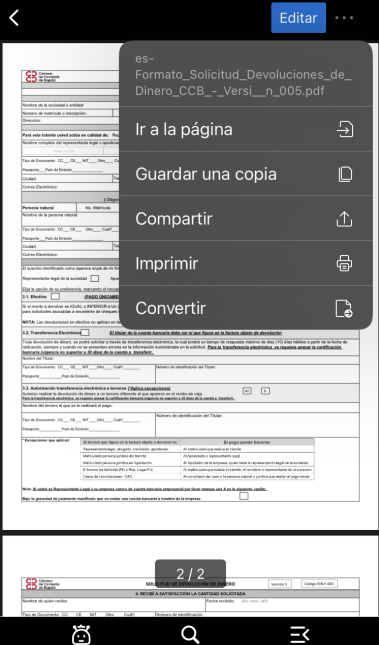
Guardar el PDF editado
Las características mencionadas anteriormente son solo la punta del iceberg. En resumen, el editor de PDF PDFgear admite añadir texto, formas, comentarios, anotaciones a mano alzada, y rellenar formularios. Sorprendentemente, ¡es completamente gratuito utilizarlo!
Editar PDF en iPhone con la aplicación Files
La aplicación Archivos es un lugar práctico para manejar PDFs en tu iPhone. Es posible ver y organizar tus documentos con esta aplicación, y ofrece poderosas herramientas de edición como resaltar pasajes y añadir tu firma. Entonces, echemos un vistazo rápido a cómo editar PDFs en tu iPhone con la aplicación Files.
1. Abre la aplicación Files en tu iPhone.

Files aplicación de archivo
2. Dirígete a la carpeta correspondiente en tu dispositivo donde guardaste el PDF y ábrelo.

Abrir documento PDF
3. Desliza hacia la derecha desde el borde izquierdo de la pantalla de tu iPhone para revelar las vistas previas en miniatura.

Ir a miniaturas
4. A continuación, toca dos veces en una página o mantén presionada una página para mostrar múltiples opciones de edición como Rotar a la izquierda, Rotar a la derecha, Escanear páginas, y más.

Opciones de edición
Cuando hayas terminado de editar el PDF, ciérralo y los cambios se guardarán automáticamente.
Editar PDF en iPhone con la aplicación Microsoft 365
Antes de editar el contenido de un PDF con la aplicación Microsoft 365, necesitas convertirlo a un formato editable, como .docx. Esto funciona mejor con PDFs que son mayormente texto. Los siguientes pasos pueden ayudarte.
1. Ve a Archivo > Abrir.
2. Encuentra el PDF y ábrelo (puede que tengas que seleccionar Examinar primero y encontrar el PDF en una carpeta).
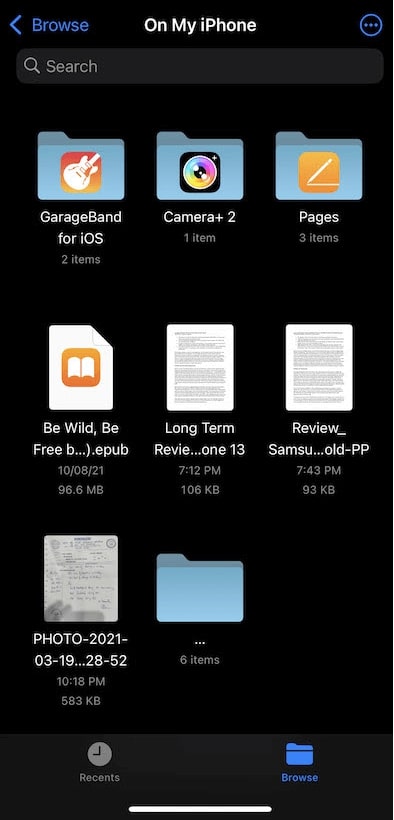
Abrir PDF en carpeta
3. La aplicación Microsoft 365 va a hacer una copia del PDF y convertirá su contenido en un formato que se pueda mostrar en un documento de Word. (El PDF original no se cambiará en absoluto.) Todas estas operaciones funcionarán después de seleccionar “OK”.
4. Después de editar, puedes guardarlo como un documento Word o un PDF.
Editar PDF en iPhone con Google Drive
Si estás colaborando con otras personas o quieres hacer cambios en un PDF de otra fuente, entonces Google Drive puede ser tu aliado. Técnicamente hablando, Google Drive (iOS) no tiene funciones integradas para editar directamente un archivo PDF.
Sin embargo, puedes usar una plataforma de terceros en iPhone para ayudar a editar el PDF en Google Drive. Por ejemplo, hay una solución fácil: simplemente convierte el PDF a un formato de Google Docs.
No importa qué plataforma elijas para apoyar la operación, los siguientes pasos aún funcionan para editar PDF en iPhone con Google Drive.
1. Toca la aplicación Google Drive para abrirla.

Editar PDF en Google Drive
2. Encuentra el archivo PDF que necesitas editar y toca los tres puntos a la derecha de este archivo. Luego, toca la opción “Abrir en” y selecciona una aplicación adecuada de edición de PDF que ya esté instalada en tu iPhone.
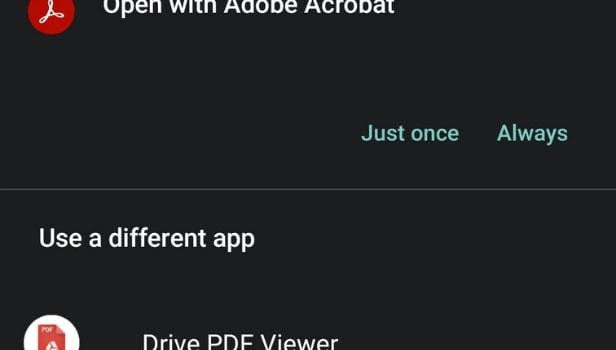
Usar la opción “Abrir en”
3. Después de que el archivo PDF se abra en la aplicación de edición de PDF en tu iPhone, simplemente comienza a editar el PDF.

Editar PDF en Google Drive
4. Comparte con otros según sea necesario. Cuando hayas terminado, puedes elegir el icono de tres puntos en la parte superior derecha de la pantalla para compartir el PDF con otros.
Editar PDF en iPhone sin App
Como sabemos, ver archivos PDF es una tarea fácil, pero editarlos es un poco más complejo e incluso requiere instalar aplicaciones de terceros. De hecho, si necesitas editar un PDF en iPhone sin una app de manera urgente, puedes hacerlo.
Con PDFgear PDF Editor, una plataforma en línea gratuita, ¡no necesitas nuevas aplicaciones! Todo lo que necesitas hacer es arrastrar y soltar archivos PDF en línea dentro de su página. Se enorgullece de su variedad de características de edición completas como llenado de formularios, edición de texto, firma, marcado de agua y más.
Es digno de mención que se proporcionan más herramientas en línea brillantes para convertir Word a PDF, extraer PDFs a Excel, fusionar archivos PDF, comprimir PDF, crear un PDF, etc., lo cual simplifica tu trabajo. Todo puede terminarse en la plataforma sin descargar ninguna app.
1. Sube un archivo PDF al editor en línea de PDFgear arrastrándolo o soltándolo.
2. Comienza directamente a editar el archivo en línea con los botones de texto, formas, comentarios o anotaciones en la página.
3. Descárgalo directamente con la última modificación.
Información adicional: Editar PDF en iPhone desde un adjunto de correo
Es práctico editar PDFs en iPhone desde adjuntos de correo electrónico guardando el PDF del correo en la aplicación Libros. Guarda un adjunto de correo electrónico en PDF en tu iPhone y ábrelo. Luego, toca el botón Compartir, desliza hacia la izquierda sobre los íconos de las aplicaciones y toca Libros.
Tu PDF se abre y se guarda automáticamente en la aplicación Libros. Si quieres editarlo o añadir una firma, deberás depender de otras aplicaciones que soporten estas funciones.
Conclusión
En conclusión, si estás confundido sobre cómo editar PDF en iPhone o iPad con o sin una app, los 5 métodos fáciles mencionados arriba pueden ayudarte. Después de comparar, debes encontrar que PDFgear es una plataforma extremadamente ideal si tienes alguna actividad con archivos PDF en tu iPhone.
Alcanza el pleno potencial del texto en los PDFs con herramientas simples y efectivas que te empoderan para editar y manipular cualquier campo de texto editable en los archivos con los que estás trabajando. ¡Solo pruébalo gratis para ver qué significa ahora!